Was ist Flixmate?
Flixmate ist ein kostenloses Multimedia-Tool, das den Benutzern eine umfassende Suite von Funktionen bietet, um Audio- und Videoinhalte zu verhalten, wie Herunterladen, Schneiden, Konvertieren und Zusammenführen von Videos und Audio. Das Herunterladen ist eine der bekanntesten Funktionen von Flixmate. Es erlaubt Ihnen, Ihre langen Lieblingsvideos und Musik aus dem Internet sofort auf Ihre Geräte herunterzuladen.
Ob es ein fesselndes YouTube-Video ist, ein spannender Facebook-Clip oder ein trendiges Twitter-Video, Flixmate hat alles für Sie. Außerdem bietet Flixmate umfassende Unterstützung für fast alle gängigen Formate, darunter MP4, MKV, AVI, WebM und MP3 und andere.
Aber manchmal können Sie Probleme haben, dass Flixmate nicht funktioniert, wenn Sie Videos von YouTube speichern wollen. Warum kann diese Anwendung nicht funktionieren? Wie können Sie mit diesem Problem umgehen? Gibt es bessere Flixmate-Alternativen, die Sie wählen können? Keine Sorge. Alle Ihre Fragen werden nacheinander beantwortet.
Warum funktioniert Flixmate nicht?
Hier sind mehrere Gründe, warum Flixmate bei YouTube nicht funktioniert.
Internetverbindungsproblem
Eine schwache oder instabile Internetverbindung ist einer der häufigsten Gründe, warum Flixmate nicht richtig funktioniert. Flixmate braucht eine stabile Verbindung, um auf Videos zuzugreifen und sie herunterzuladen, und jede Unterbrechung kann Probleme verursachen.
Nicht erkannte Video-URL
Die Software kann bestimmte Video-URL nicht erkennen, besonders wenn die URL falsch, abgelaufen oder von einer nicht unterstützten Website ist. Sie können prüfen, ob die Video-URL korrekt ist, und versuchen, sie erneut einzufügen. Wenn das Problem bleibt, wird die URL vielleicht nicht von Flixmate unterstützt.
Veraltete Version von Flixmate
Entwickler veröffentlichen regelmäßig Updates, um Fehler zu beheben, die Kompatibilität mit verschiedenen Websites zu verbessern und die gesamte Nutzererfahrung der Anwendung zu erhöhen. Wenn Sie eine veraltete Version von Flixmate benutzen, können Sie Probleme haben, die schon in neuen Versionen gelöst sind.
Browser-Kompatibilitätsprobleme
Wenn Sie die Flixmate-Chrome-Erweiterung benutzen, kann die Browser-Kompatibilität ein großes Problem sein. Wenn Sie eine alte Browserversion benutzen, kann es Probleme geben, wie kaputte Buttons, fehlgeschlagene Uploads oder leere Bildschirme. Bitte stellen Sie sicher, dass Ihr Browser mit der neuesten Version der Erweiterung kompatibel ist.
Wie kann man Flixmate reparieren, wenn es nicht funktioniert?
Für alle Gründe, warum Flixmate bei YouTube nicht funktioniert, geben wir die entsprechenden Lösungen unten.
Prüfen Sie Ihre Internetverbindung
Hier sind zwei Wege, um das Problem mit der Internetverbindung zu lösen.
- Starten Sie Ihren Router und Ihr Modem neu: Dies ist eine einfache und sehr wirksame Lösung für Verbindungsprobleme. Ziehen Sie den Stecker von Ihrem Router und Modem aus der Steckdose. Warten Sie etwa 30 Sekunden, damit die Geräte ganz ausgeschaltet sind. Dann stecken Sie sie wieder ein und warten, bis sie komplett hochgefahren sind.
- Benutzen Sie eine kabelgebundene Ethernet-Verbindung: Bevor Sie Ethernet benutzen, führen Sie einen Internet-Geschwindigkeitstest durch, um zu prüfen, ob die Verbindung für das Herunterladen reicht. Wenn nicht, wechseln Sie zu einer Kabelgebundenen Ethernet-Verbindung für eine stabilere Erfahrung.
Prüfen Sie den Videolink
Prüfen Sie den Videolink, den Sie herunterladen wollen, genau. Fehlende Zeichen oder zusätzliche Leerzeichen beeinflussen den Download-Prozess. Oder gehen Sie zu YouTube, um den Videolink erneut zu kopieren.
Wenn der Link korrekt ist, probieren Sie einen anderen Videolink von derselben oder einer anderen unterstützten Plattform, um zu sehen, ob der Download funktioniert. Wenn alle Links nicht funktionieren, gehen Sie zur nächsten Lösung.
Aktualisieren Sie den Browser
Chrome ist der wichtigste Browser, der von Flixmate unterstützt wird. Bitte stellen Sie sicher, dass Sie die neueste Version von Chrome benutzen, bevor Sie Videos mit Flixmate speichern.
Um Chrome zu aktualisieren, klicken Sie oben rechts auf Mehr > Hilfe > Über Google Chrome. Wenn Google Chrome nicht die neueste Version ist, installiert der Browser die Updates automatisch. Starten Sie Chrome nach dem Update neu und prüfen Sie, ob Flixmate funktioniert.
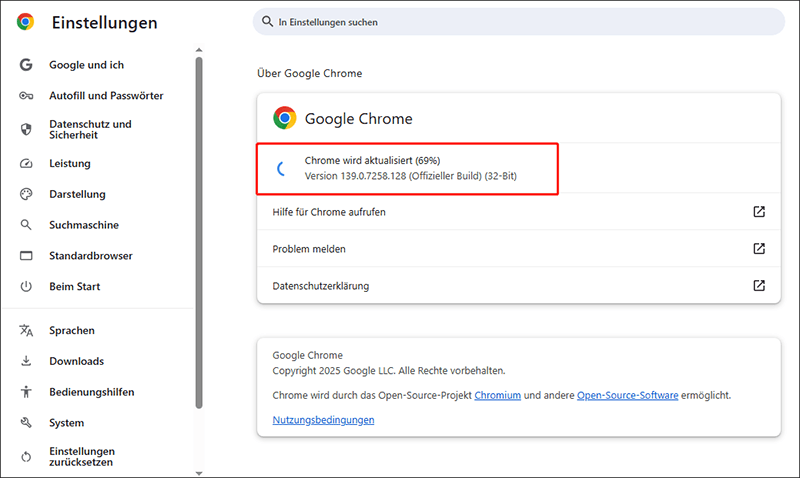
Aktualisieren Sie die Flixmate-Software
Besuchen Sie die offizielle Flixmate-Website, um nach Updates zu schauen. Installieren Sie die neuste Version von Flixmate, weil Updates oft Fehlerbehebungen und Verbesserungen enthalten, damit es mit verschiedenen Websites kompatibel ist.
Wenn Sie Flixmate aktualisiert haben, versuchen Sie den Download noch einmal. Die neue Version kann den Videolink vielleicht besser verarbeiten und Probleme lösen, die in der alten Version zu Fehlern geführt haben.
Beste Flixmate-Alternative – MiniTool Video Converter
Wenn Sie die oben genannten Lösungen probiert haben, aber Flixmate trotzdem nicht funktioniert, wie wäre es mit einem alternativen Tool? Ich empfehle Ihnen MiniTool Video Converter als beste Alternative zu Flixmate.
Warum sagen wir, dass MiniTool Video Converter die beste Alternative zu Flixmate ist? MiniTool Video Converter ist bekannt für seine benutzerfreundliche Oberfläche und Vielseitigkeit. Ähnlich wie Flixmate unterstützt MiniTool Video Converter das Herunterladen von Videos von YouTube, Twitter, Facebook, Instagram und TikTok ohne Einschränkungen.
Außerdem, im Vergleich zur Videokonvertierungsfunktion von Flixmate, erlaubt MiniTool Video Converter den Benutzern, Videos und Audio in über 1.000 Formate zu konvertieren, ohne Größen- oder Längenbeschränkungen.
Was MiniTool Video Converter besser als Flixmate macht, ist, dass man keine zusätzliche Erweiterung installieren muss, um Videos zu speichern. Außerdem hat MiniTool Video Converter andere starke Funktionen, wie Videokomprimierung und Bildschirmaufnahme.
So speichern Sie Videos von YouTube mit MiniTool Video Converter.
Schritt 1. Installieren und starten Sie MiniTool Video Converter
MiniTool Video ConverterKlicken zum Download100%Sauber & Sicher
- Laden Sie dieses kostenlose Video- und Audio-Download-Tool auf Ihren Computer herunter und installieren Sie es, indem Sie auf die obige Schaltfläche klicken.
- Starten Sie MiniTool Video Converter.
Schritt 2. Holen Sie den YouTube-Videolink
- Gehen Sie mit Ihrem Browser auf YouTube und melden Sie sich bei Ihrem Konto an.
- Finden Sie das Video, das Sie speichern wollen, klicken Sie auf Teilen > Kopieren, um den Videolink zu bekommen.
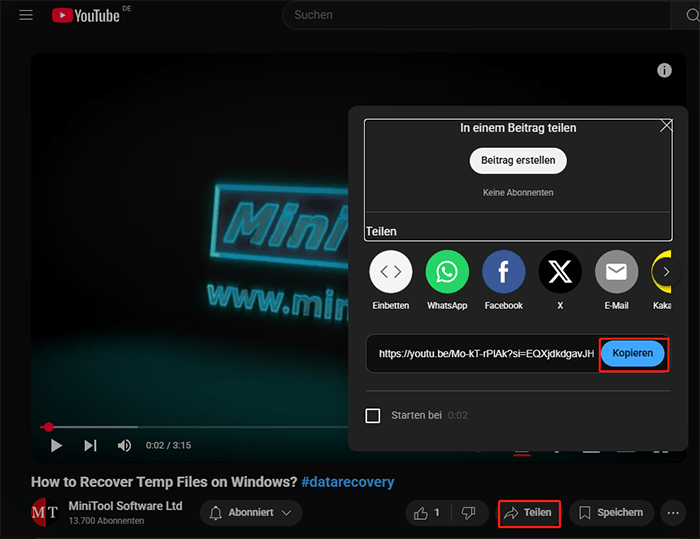
Schritt 3. Analysieren Sie den Videolink
Wechseln Sie zu Video herunterladen, klicken Sie auf URL einfügen, fügen Sie den kopierten YouTube-Link in das Feld ein und klicken Sie auf Herunterladen.
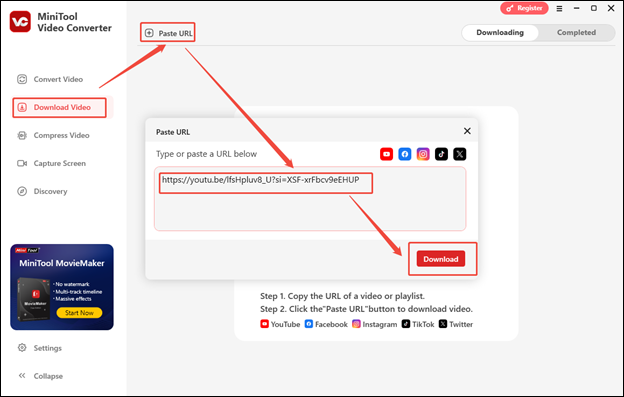
Schritt 4. Laden Sie das YouTube-Video herunter
- Im neuen Fenster wählen Sie ein Download-Format und eine Auflösung.
- Wählen Sie, ob Sie Untertitel herunterladen wollen oder nicht.
- Klicken Sie auf Herunterladen.
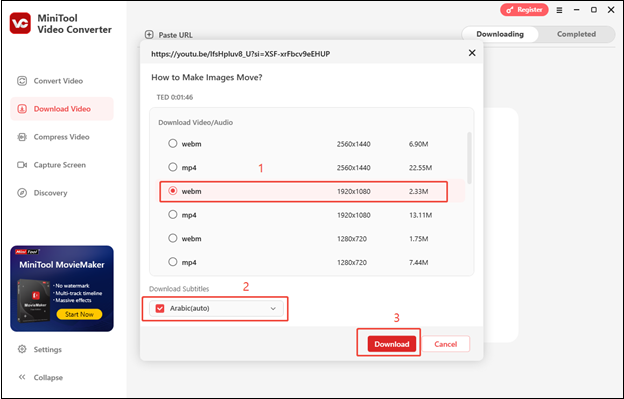
Schritt 5. Sehen oder finden Sie das heruntergeladene YouTube-Video
Wenn es fertig ist, klicken Sie auf das Symbol Abspielen, um das heruntergeladene YouTube-Video zu sehen, oder klicken Sie auf das Symbol Ordner, um das heruntergeladene Video auf Ihrem Computer zu finden.
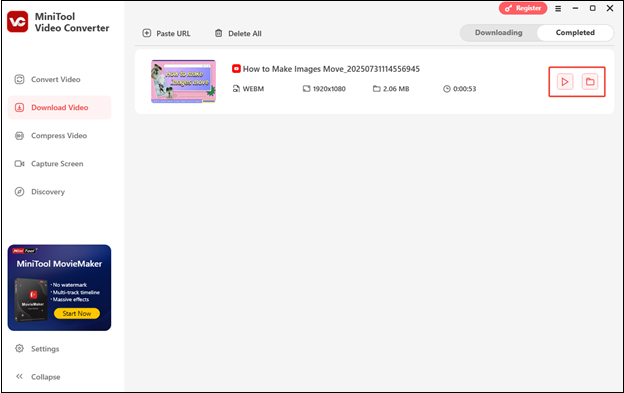
Fazit
Zusammenfassend kann gesagt werden, dass Flixmate nicht funktioniert aus verschiedenen Gründen, wie Probleme mit der Internetverbindung, Linkfehler, softwarebezogene Probleme oder Browser-Kompatibilitätsprobleme. Wenn Sie die in diesem Leitfaden genannten Schritte befolgen, sollten Sie Flixmate wieder zum Speichern von Videos benutzen können. Übrigens können Sie auch eine Alternative zu Flixmate benutzen, um Videos ohne Unterbrechung zu speichern.
Wenn Sie Probleme bei der Nutzung von MiniTool Video Converter haben, schreiben Sie bitte an [email protected] für weitere Hilfe.



